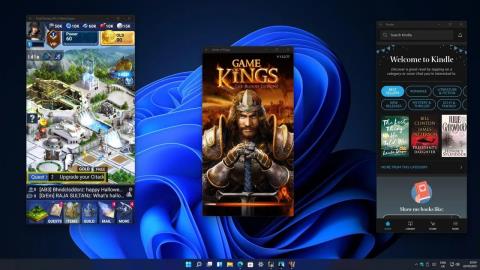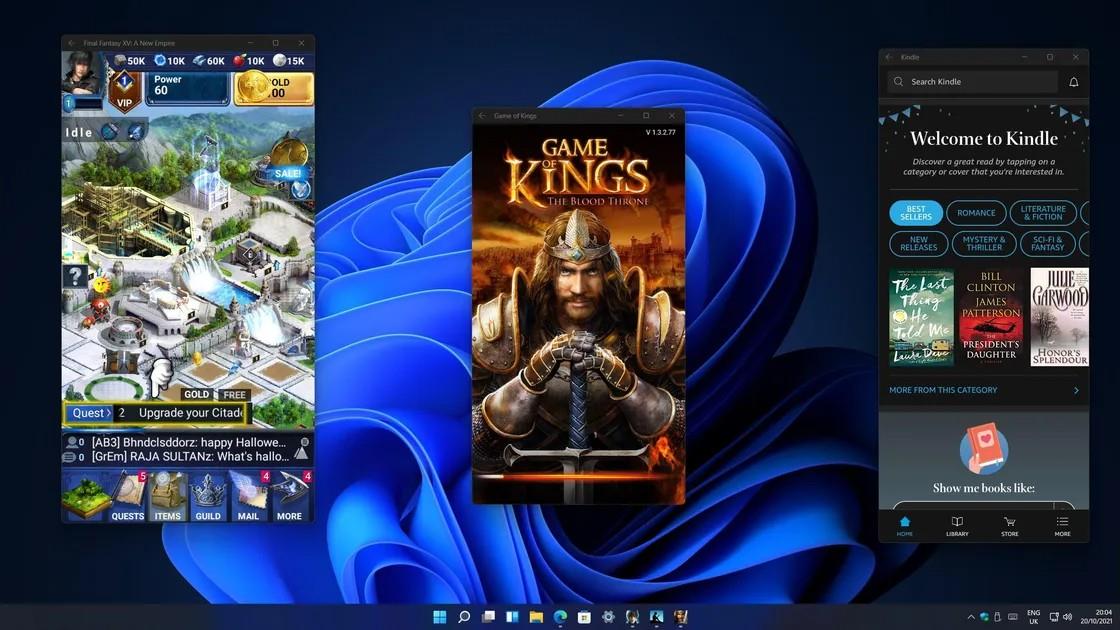Microsoft только что выпустила новое обновление Windows 11 для каналов Windows Insider. Наиболее примечательным моментом этого обновления является то, что оно включает возможность запуска приложений Android, которые интересуют многих людей.
Установить приложение довольно просто. Microsoft сотрудничает с Amazon, поэтому в Microsoft Store перечислены приложения, а в Amazon Appstore они доступны для установки или обновления. Microsoft использует подсистему под названием «Подсистема Windows для Android» для запуска приложений Android в Windows 11.
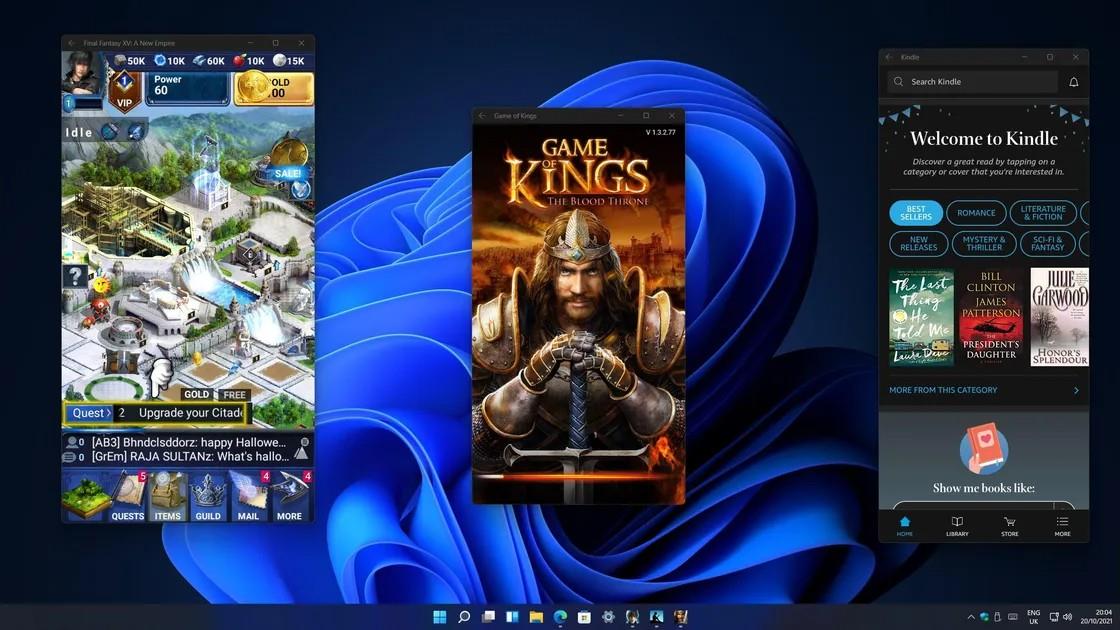
Приложения Android будут запускаться на виртуальной машине, но их все равно можно будет разместить рядом с другими окнами Windows. Вы можете закрепить приложения Android в меню «Пуск» или на панели задач и использовать все функции многозадачности и переключения окон Windows 11, как и другие приложения.
На данный момент для тестирования доступно всего около 50 приложений. Первоначальный опыт работы с новостным сайтом The Verge прошел гладко, приложения, от игр до новостей и Amazon Kindle, работали хорошо.
Тем не менее, все еще существуют некоторые ограничения, такие как невозможность правильного изменения размера окна приложения, приложения Android, потребляющие много ресурсов...
В настоящее время Microsoft разрешила пользователям программы предварительной оценки Windows на канале Windows 11 Dev тестировать запуск приложений Android. Ранее только небольшая группа пользователей из США на бета-канале могла протестировать эту функцию на совместимых устройствах Intel, AMD и Qualcomm.
Чтобы иметь возможность раннего тестирования приложений Android в Windows 11, вам необходимо соответствовать следующим требованиям:
- Требуется компьютер под управлением Windows 11 сборки 2200.xxx или выше, соответствующий минимальным требованиям к оборудованию.
- Необходимо включить виртуализацию для BIOS/UEFI
Благодаря возможности запускать приложения Android в Windows 11 вы можете делать следующее:
- Приложения Android можно найти и установить из Microsoft Store.
- Вы можете легко запускать эти приложения одновременно с помощью функции Snap Layouts.
- Приложения Android также интегрированы в Alt+Tab и представление задач, поэтому вы можете легко переключаться между ними.
- Вы можете просматривать уведомления из приложений Android в Центре действий или обмениваться буферами обмена между приложением Windows и приложением Android.
- Многие настройки специальных возможностей Windows применимы к приложениям Android, и Microsoft работает с Amazon над их дальнейшим улучшением.
Вы можете узнать больше о запуске приложений Android в Windows 11 в статьях ниже:
Для вашего удобства LuckyTemplates скоро предоставит более подробную информацию об этой функции! Давайте подождем и посмотрим!